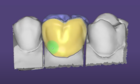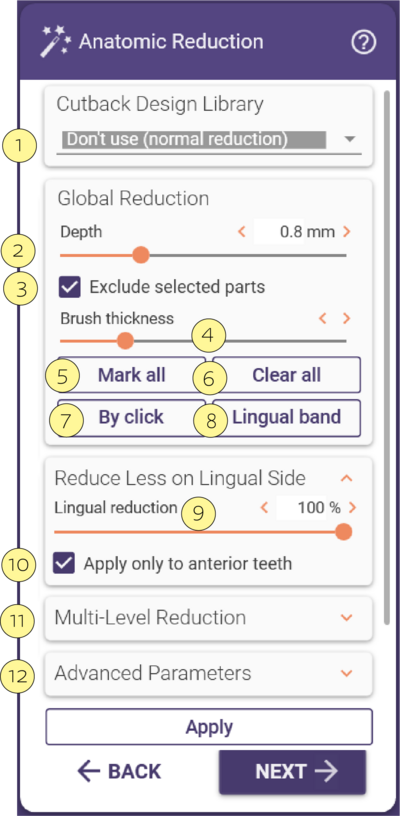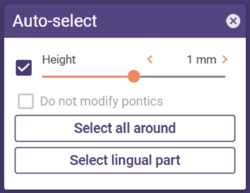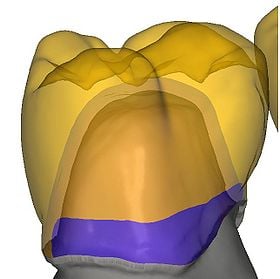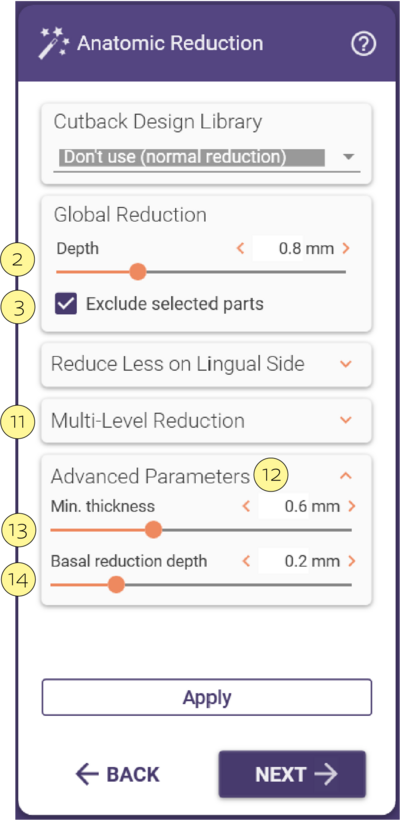이 단계는 컷백 보철물이 포함된 프로젝트에서 나타나며, 비니어링할 영역을 정의할 수 있습니다. 해부학적 컷백 기능을 활용하여 교합 지지부, 설측 밴드, 마멜론, 협측 컷백 및 Thimble 크라운도 디자인할 수 있습니다.
- 컷백 디자인 라이브러리 [1]는 협측 컷백, 절단 컷백 등 특수 컷백 모드를 제어합니다. 이 장에서는 컷백 디자인 라이브러리를 사용하지 않는 일반 컷백 방법을 설명합니다.
- 깊이 슬라이더 [2]는 컷백량을 조절합니다 – 즉, 프레임워크 위에 적용할 비니어 층의 두께입니다. 재료에 대해 지정된 최소 두께가 적용되며, 재료 두께가 부족한 부위에서는 슬라이더에서 설정한 값보다 적은 컷백이 이루어집니다.
- 기본적으로 전체 해부학적 형태가 균일하게 컷백됩니다. 선택된 부분 제외 [3]를 선택하면 부분 컷백이 가능하며, 브러시 도구를 사용하여 영역을 표시할 수 있습니다. 이 영역은 원래 해부학적 형태를 유지하게 됩니다. 이 방법은 설측 밴드, 교합 지지부를 생성하거나, 교합면에 세라믹을 위한 공간이 부족한 경우에 유용합니다. 브러시 두께는 슬라이더 [4]로 조절할 수 있습니다. 마우스 왼쪽 버튼을 누른 상태에서 드래그하여 영역을 칠하고, SHIFT 키를 누르고 있으면 표시를 해제할 수 있습니다. 모두 표시 [5]를 클릭하면 전체 해부학 형상을 표시할 수 있고, 모두 지우기 [6]를 클릭하여 모든 표시를 해제할 수 있습니다. 클릭 [7]을 활성화하면 개별 치아를 선택할 수 있습니다.
- 설측 측면의 컷백을 덜 적용하려면 슬라이더 설면 삭제량 설정 [9]을 100% 미만으로 설정하세요. 예: 컷백 깊이를 1mm로 설정하고 설측 컷백을 60%로 설정하면 설측에서는 0.6mm만 컷백됩니다. 기본적으로 이 낮은 값은 전치부에만 적용됩니다. 전체 치아에 적용하려면 전치부에만 적용 [10]의 체크를 해제하세요.
- 슬라이더 높이를 사용해 마진 라인으로부터의 칼라 높이를 설정합니다.
- 폰틱을 수정하지 않으려면 폰틱 수정 안함을 체크하세요.
- 전체 적용을 클릭하면 360도로 칼라가 표시됩니다.
- 설측만 적용을 클릭하면 설측 칼라가 표시됩니다.
일부 부위를 컷백에서 제외할 수 있으며, 해당 부위는 원본 해부학적 형태를 유지합니다. 이는 예를 들어 설측 밴드 제작이나 교합면에 세라믹을 위한 공간이 부족할 경우 금속 교합면을 디자인할 때 유용합니다. 선택된 부분 제외 [3]를 체크하면 치아가 노란색으로 바뀌며 마우스 조작에 반응하게 됩니다. 마우스 왼쪽 버튼으로 치아를 "칠하면", 해당 영역이 컷백 대상에서 제외됩니다.
| <Shift>를 누르고 있으면 선택된 영역이 지워집니다 |
- '멀티 컷백 [11]을 통해 치아 해부학을 여러 단계로 컷백할 수 있어, 보다 정교한 비니어링 작업이 가능합니다. 먼저 선택된 부분 제외 [3]을 체크한 후, 단계별 컷백 깊이 슬라이더 [2]를 조절하고, 필요한 횟수만큼 적용을 클릭합니다.
- 고급 변수 [12] 내에서 슬라이더 최소 두께 [13]를 통해 재료에 정의된 최소 두께를 조정할 수 있습니다. 또한 슬라이더 베이스 컷백 깊이 [14]를 사용하여 하부에 대해 다른 컷백 깊이를 설정할 수 있습니다.
적용을 클릭하여 컷백을 수행합니다. 전체 해부학 형태는 투명하게 표시되고, 컷백 형상은 그 아래에 불투명하게 표시됩니다.